La forma de conectarse a Dialogflow ha sido actualizada.
Con Dialogflow, puede preestablecer algunas preguntas frecuentes y su bot puede atender las consultas simples en su nombre y transferir las difíciles. Además, puedes entrenar a tu bot para que comprenda un lenguaje más humano, incluidos saludos, gratitud, interacciones básicas, etc.
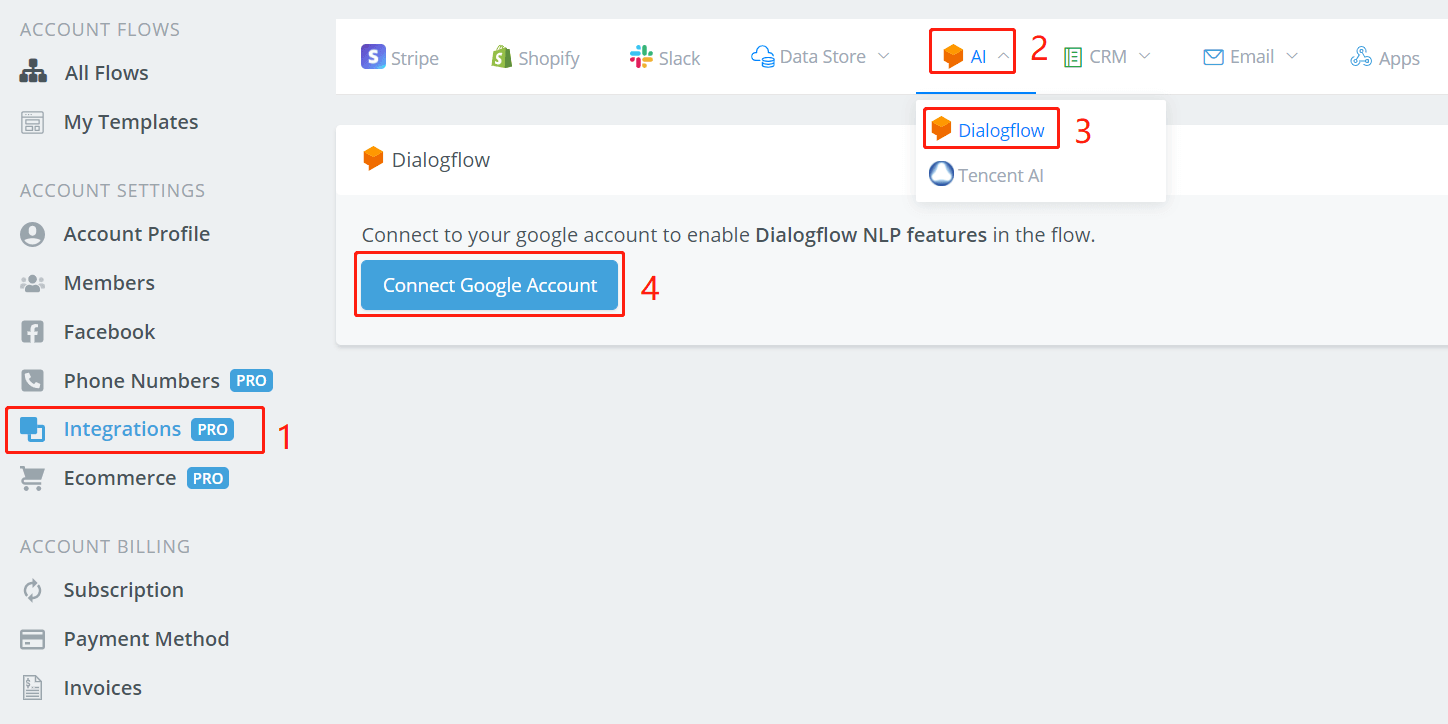
Siga los pasos del 1 al 4 para conectarse a su cuenta de Google.
CONSEJO
Si aparece un mensaje que dice «Google no ha verificado esta aplicación», intente hacer clic en «Avanzado» y luego haga clic en «Ir a chatbotapp.com». No te preocupes, es seguro hacerlo.
Haga clic en el botón azul «Permitir» para permitir que Creatte IAbot obtenga acceso a su cuenta de Dialogflow.
Visite el sitio web de Dialogflow , inicie sesión en su cuenta de Google y luego verá su panel de Dialogflow como este:
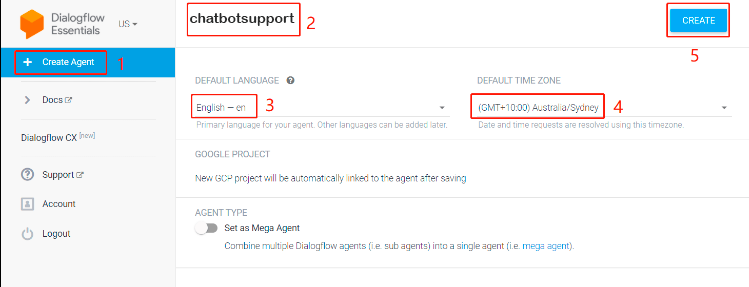
- Haga clic en «Crear agente» en la barra lateral izquierda
- nombrar este agente
- elige un idioma predeterminado para el bot
- elegir una zona horaria predeterminada
- Una vez terminado, haga clic en «CREAR»
«El servicio Google Cloud Platform ha sido deshabilitado»
Si no puede crear un agente y aparece un error que dice «El servicio Google Cloud Platform ha sido deshabilitado. Comuníquese con su administrador para restaurar el servicio», es posible que se deba a que la cuenta de Google es de su organización como SuNombre@SuEmpresa.com. Puede resolver este problema comunicándose con el administrador de su empresa para obtener la autorización de la plataforma en la nube de Google o utilizando su propia cuenta de Google.
Después de crear un nuevo agente, regrese a Creatte Iabot, haga clic en «Sincronizar agentes» como se muestra a continuación. Todos sus agentes aparecerán aquí.
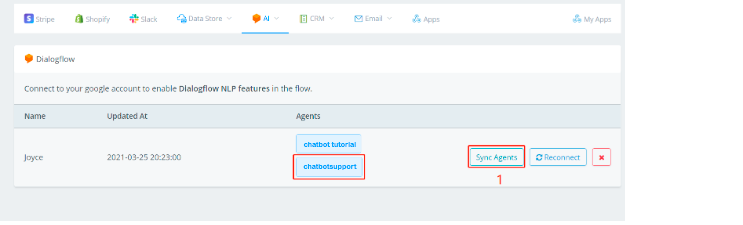
Elija uno de sus flujos que le gustaría que administre su agente de Dialogflow.
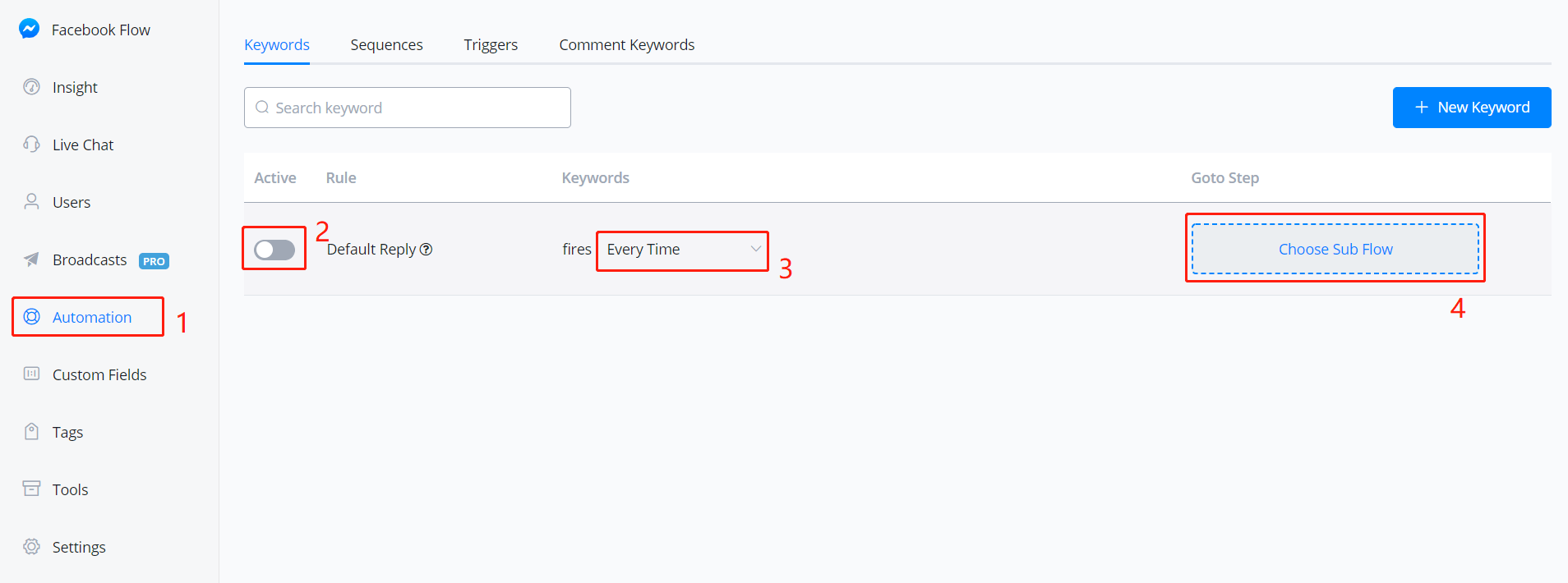
En el espacio de trabajo del flujo,
- haga clic en «Automatización» en la barra lateral izquierda
- activar la «Respuesta predeterminada»
- seleccione la frecuencia, generalmente «Cada vez».
- haga clic en «Elegir subflujo»
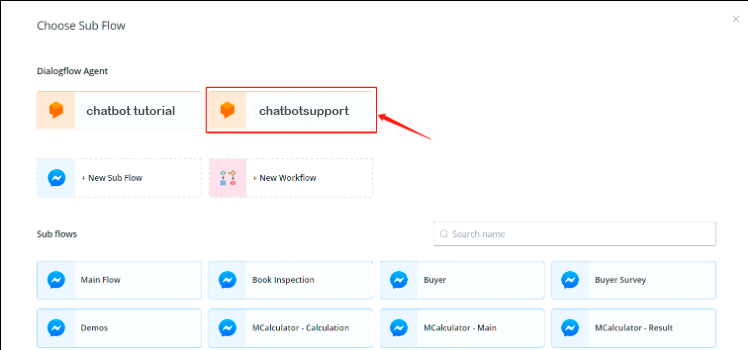
Seleccione su agente y luego podrá administrar sus preguntas frecuentes. Ingrese a la interfaz de preguntas frecuentes haciendo clic en el botón «Administrar preguntas frecuentes» como se muestra a continuación:

Así es como se ve la interfaz de preguntas frecuentes:
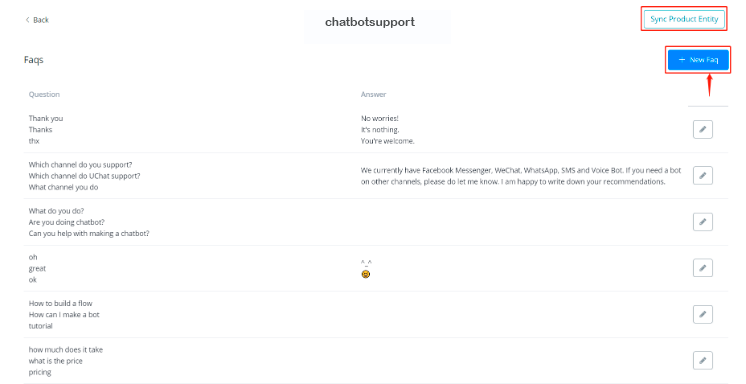
El botón «Sincronizar entidad de producto» es para uso de comercio electrónico. Al sincronizar la información del producto en su sistema de comercio electrónico con Dialogflow, podrá reconocer y responder a productos relacionados cuando los usuarios pregunten sobre ellos. Para citar el nombre de un producto, escriba «{{«para ver la imagen a continuación

Haga clic en «+ Nuevas preguntas frecuentes» para comenzar a crear su diálogo inteligente:
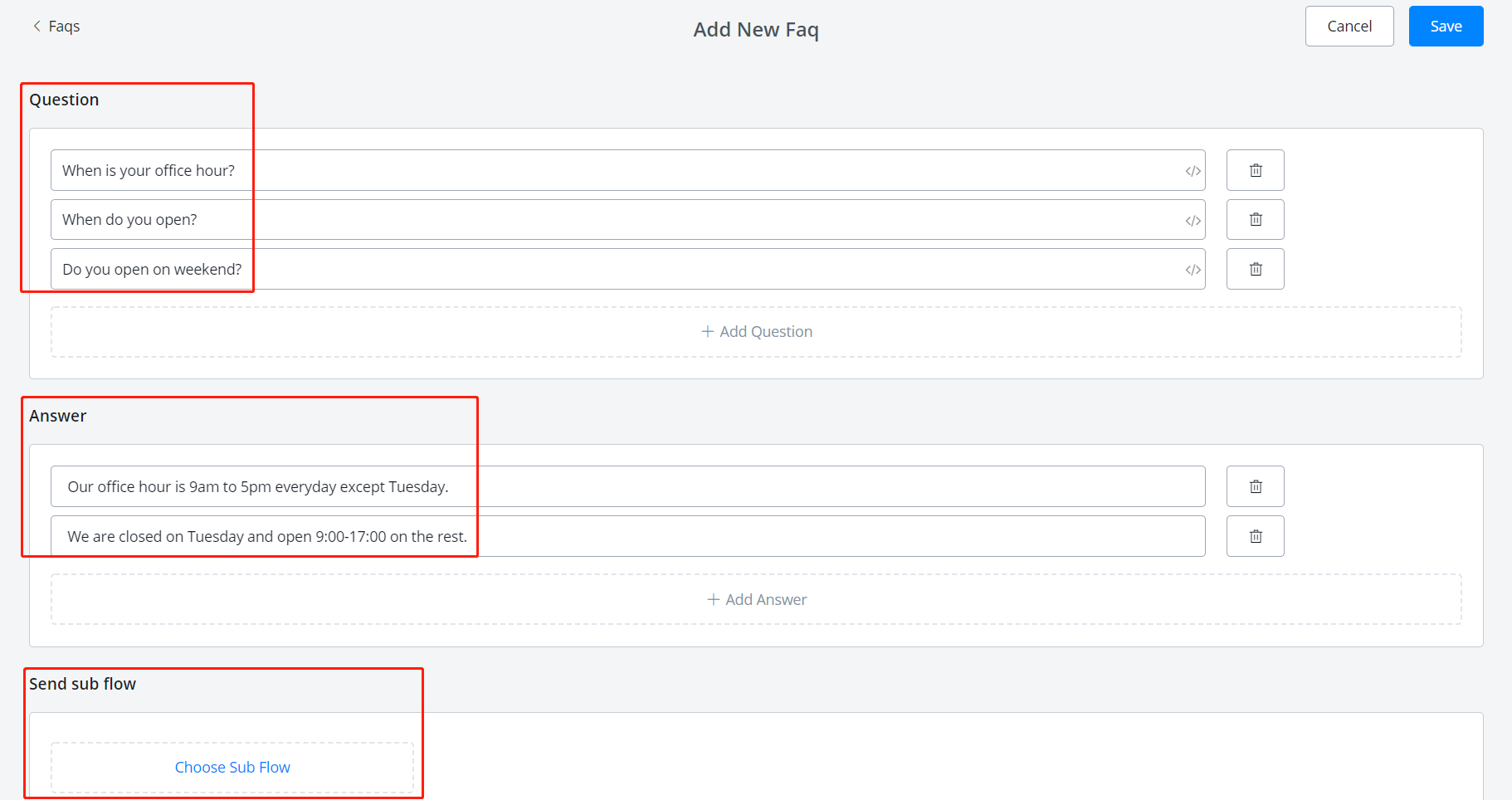
Para cada pregunta frecuente, coloque tantas oraciones sinónimas como pueda en el área de preguntas y Dialogflow le ayudará con el resto.
No necesita preocuparse por demasiados detalles porque Dialogflow utiliza coincidencias aproximadas. Por ejemplo, ya has puesto «¿Cuándo es tu horario de oficina?» y «¿Cuándo abres?». El bot puede reconocer que está preguntando sobre el horario de apertura, sea cual sea el usuario que envíe «¿horario de oficina?», «¿cuándo abres?», etc., incluso si hay alguna abreviatura o error gramatical.
El área de respuestas le dice al robot qué responder cuando una pregunta coincide. El bot elegirá aleatoriamente una respuesta de la lista de respuestas para enviar.
En el área «Enviar subflujo», elija un subflujo si es necesario. El subflujo se enviará justo después de la respuesta.
Finalmente, haz clic en «Guardar» y listo, 🎉 tus primeras preguntas frecuentes ya están listas. ¡El robot ahora comprende más lenguaje humano! Sigue probándolo y mejorándolo.
Volver al sitio web de Dialogflow (abre una nueva ventana), verá que creatte iabot creó muchas intenciones de preguntas frecuentes en su nombre:
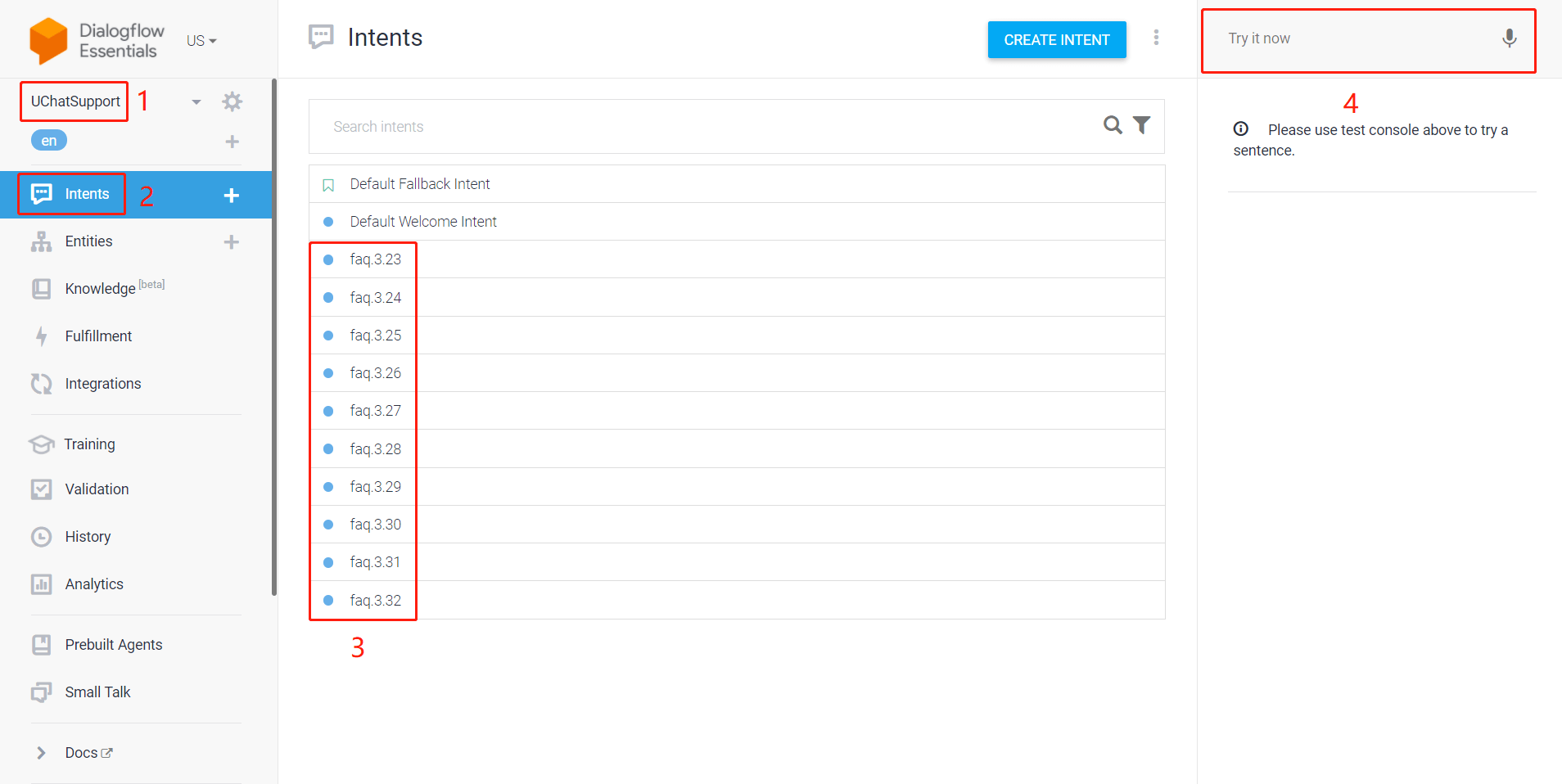
- elige tu agente
- haga clic en «Intentos»
- estos son los intents sincronizados desde creatte iabot
- Pruebe su bot aquí y vea si comprende las preguntas frecuentes sobre las que está preguntando.
Verifique y ajuste la «Intención de reserva predeterminada» o la «Intención de bienvenida predeterminada» si es necesario. La «intención alternativa predeterminada» coincide cuando ninguna de las preguntas frecuentes coincide.
Seleccione cualquier intención, edítela un poco más para ayudar al bot a comprender más:
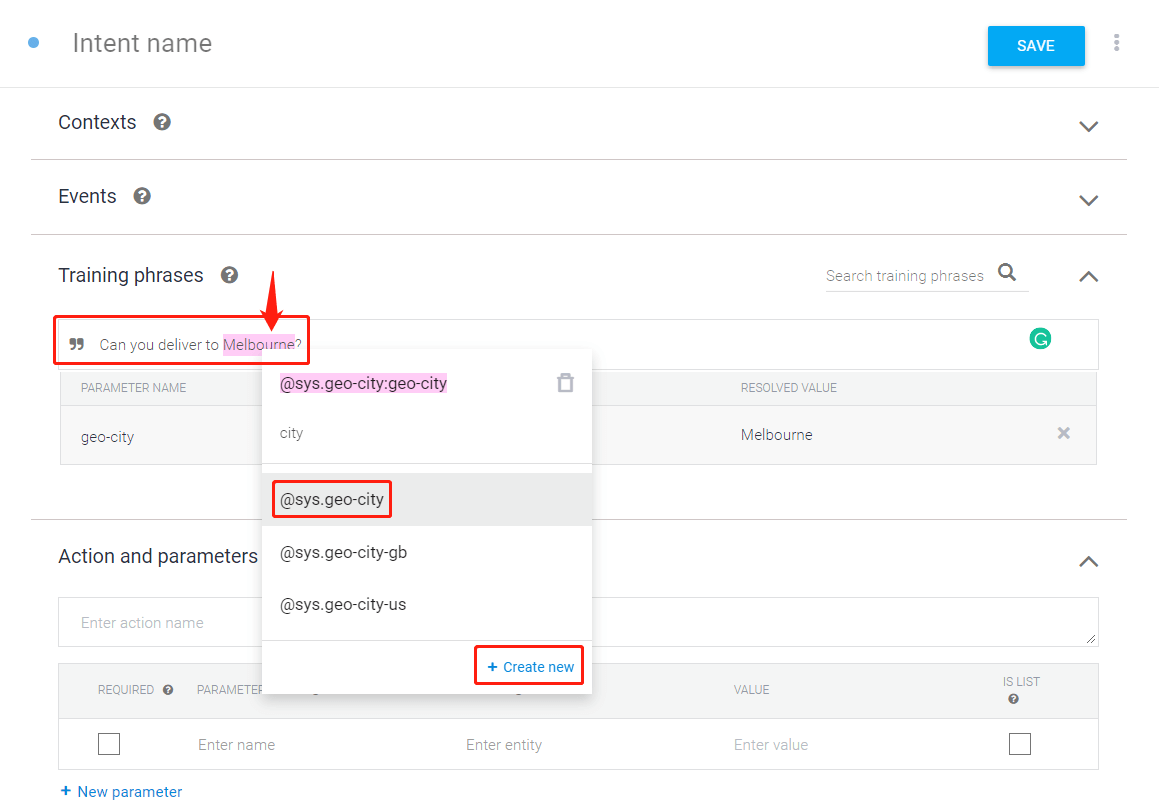
Por ejemplo, en este caso, haga doble clic para seleccionar «Melbourne», luego ingrese la palabra clave «ciudad», haga clic en «@sys-geo-city». Esto le dice al robot que la palabra «Melbourne» es una ciudad. Entonces, la próxima vez que los usuarios pregunten «¿Pueden realizar entregas en Sydney?» u otras ciudades, el bot puede enviar la pregunta a estas preguntas frecuentes.
Hay varios léxicos prácticos incorporados que incluyen color, hora, código postal, país, nombre de la calle, idioma, etc. ¡Incluso puedes crear el tuyo propio!
La respuesta de respuesta no se limita solo al texto. ¡Pruebe la carga útil personalizada!
Para empezar, cree una sección de preguntas frecuentes en creatte iabot con solo preguntas, sin respuesta ni subflujo.
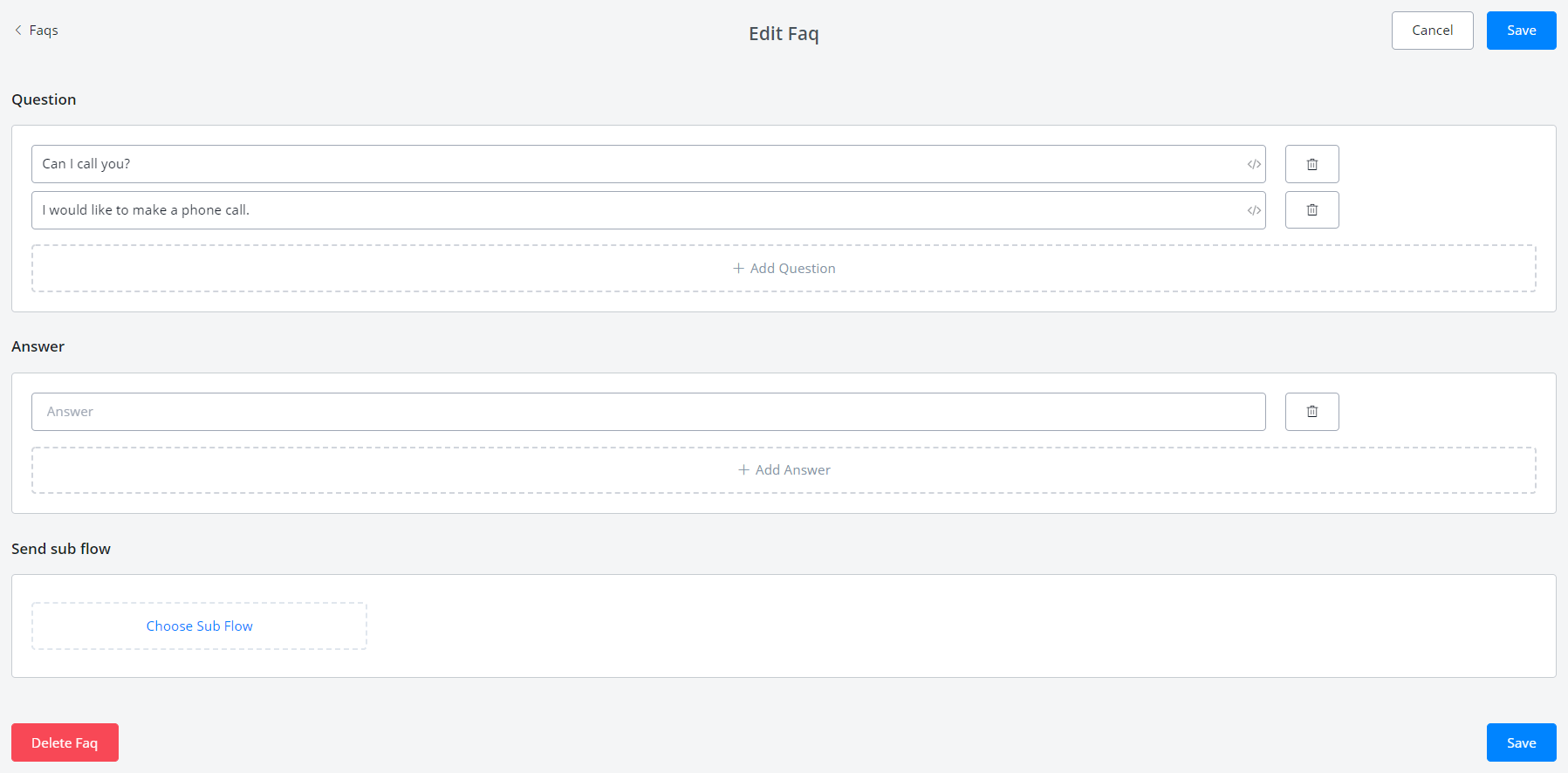
Espere un momento y actualice sus intenciones de Dialogflow hasta que se muestre la nueva intención.
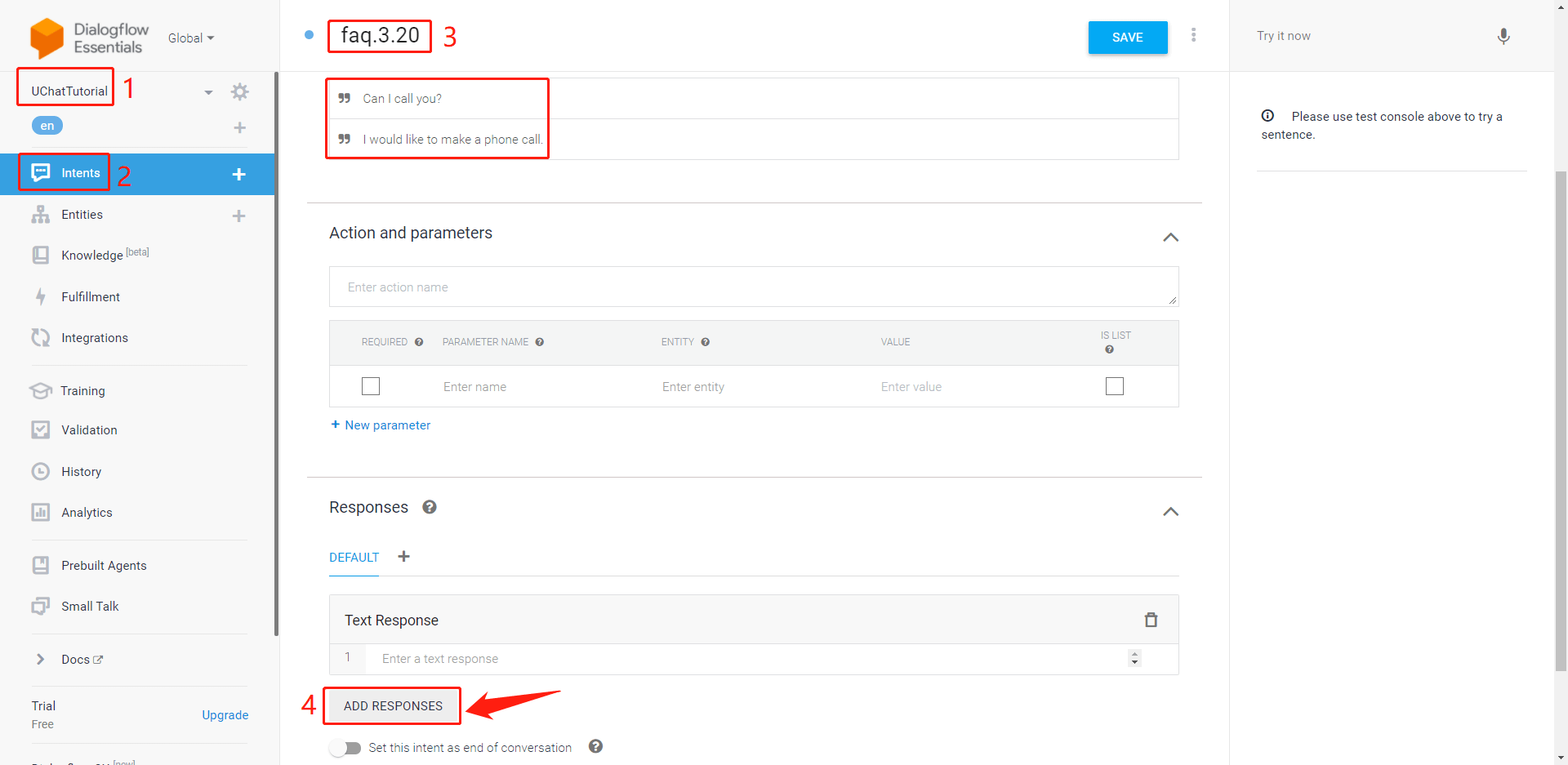
En la nueva intención, haga clic en el área 4, «AGREGAR RESPUESTAS» y luego en «Carga útil personalizada». Copie y pegue aquí cualquier formato de respuesta necesario , como texto/medios/archivos, botones, acciones, respuestas rápidas, etc.
En este caso se enviará un botón de llamada. Entonces copie el siguiente código en Dialogflow:
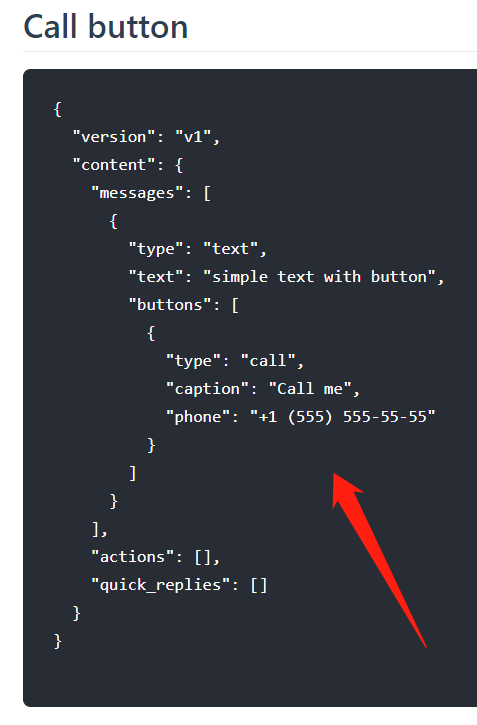
Ajuste el texto, el título del botón, el número, etc. según sea necesario y haga clic en «Guardar»:
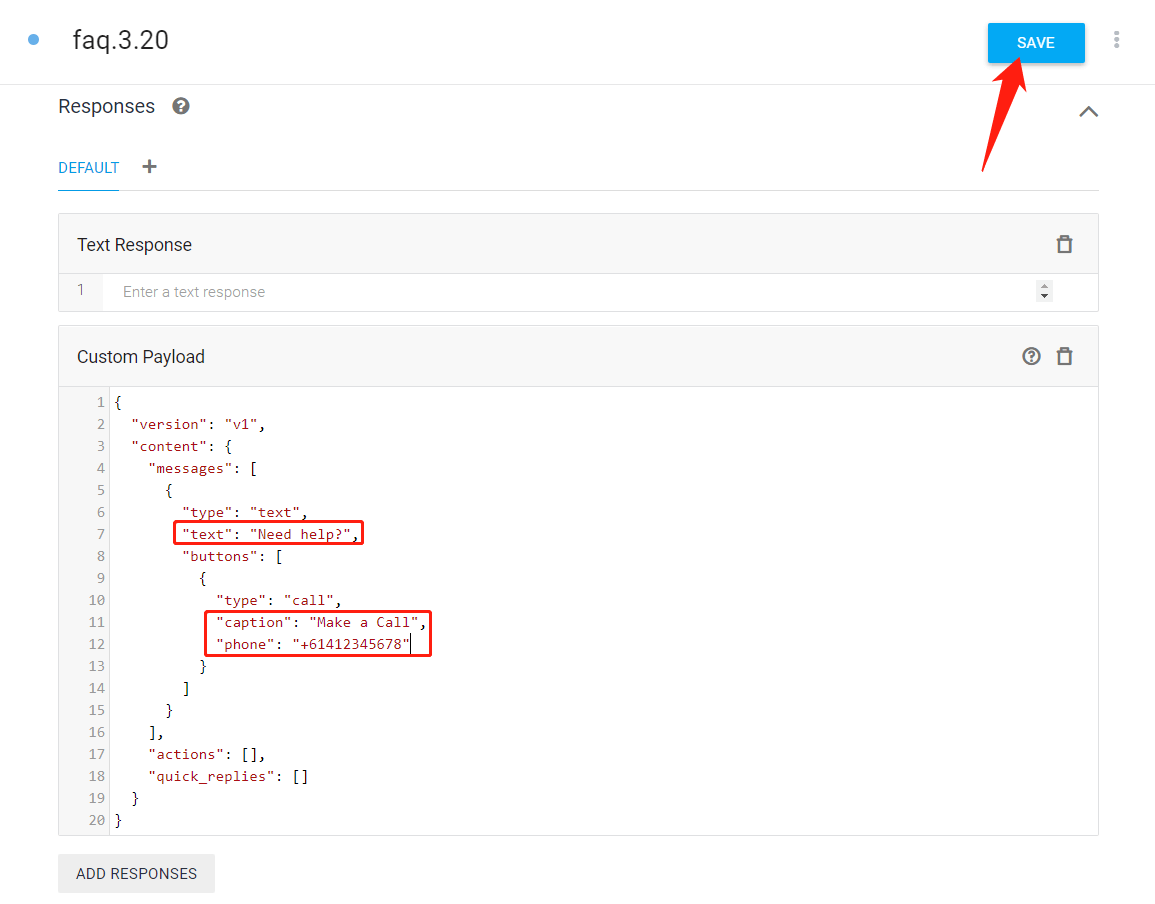
Probémoslo desde el área de pruebas de la derecha:
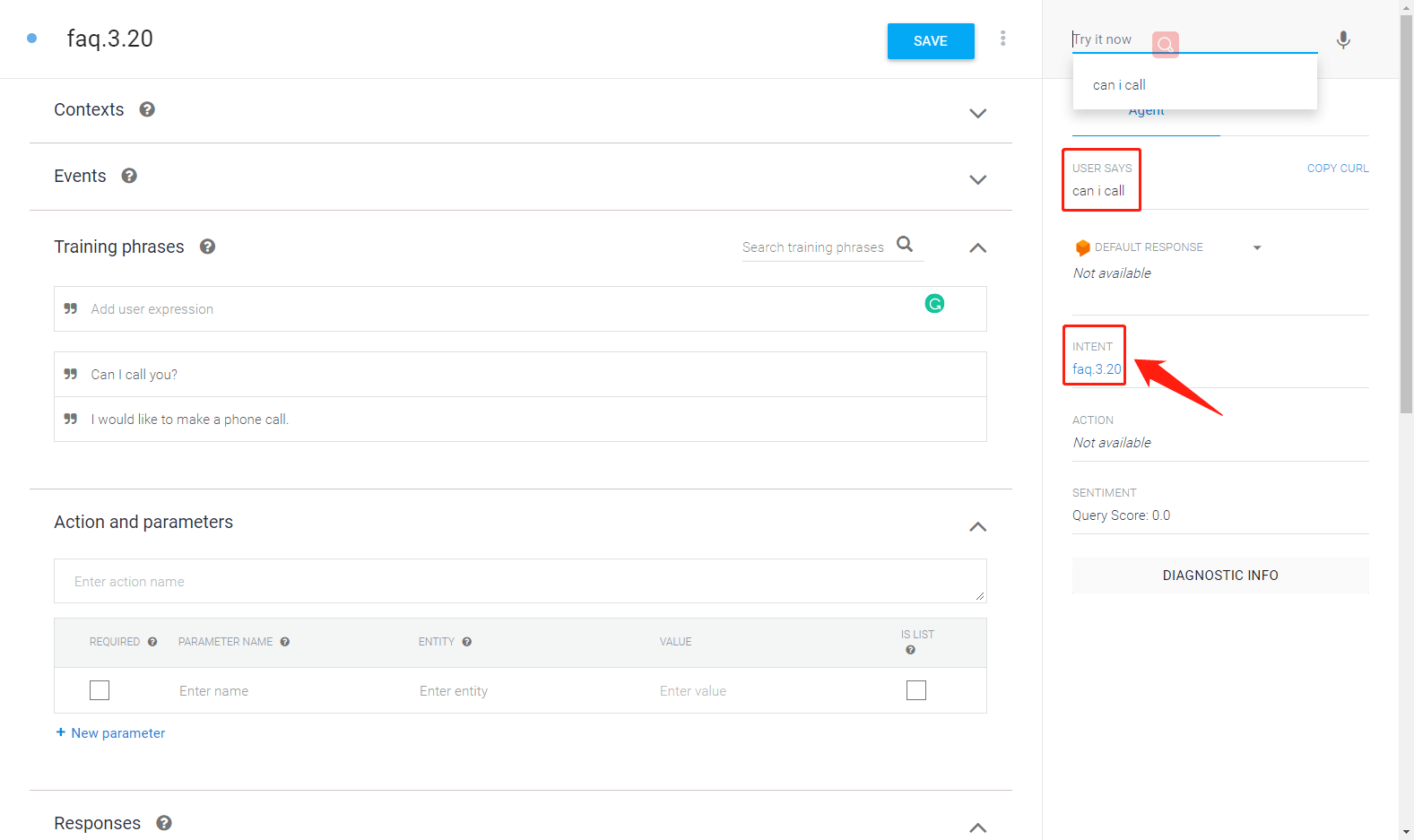
¡Bien hecho! el bot reconoce que «¿puedo llamar?» pregunta faq3.20.
El lado del usuario también se ve perfecto. ¡Siéntete libre de explorar otros tipos de respuestas!